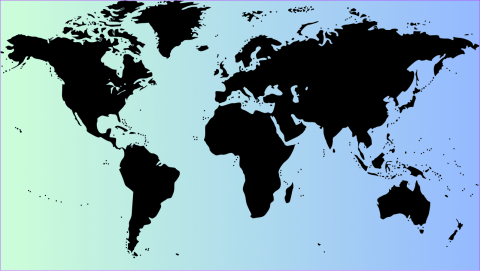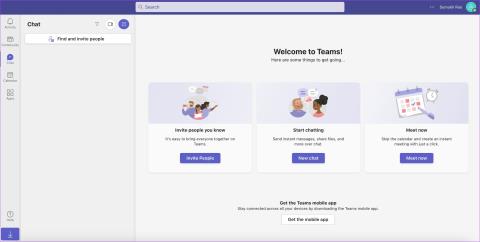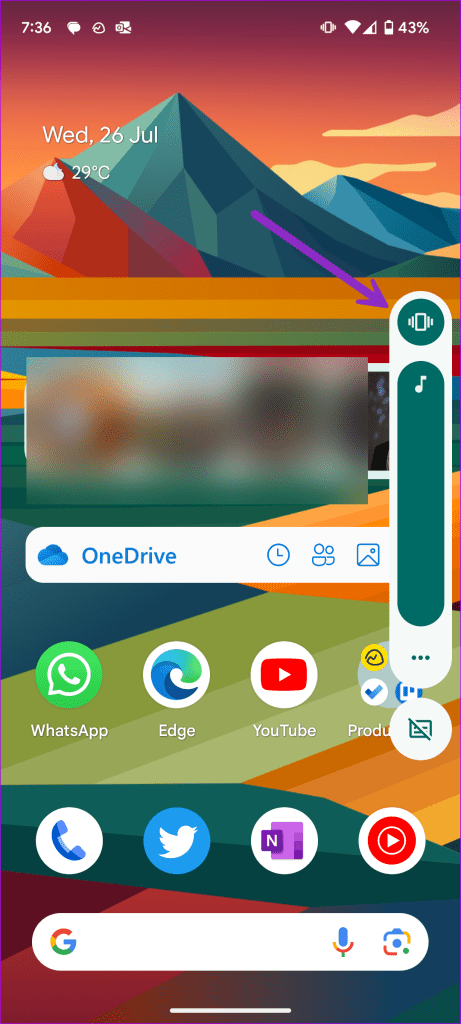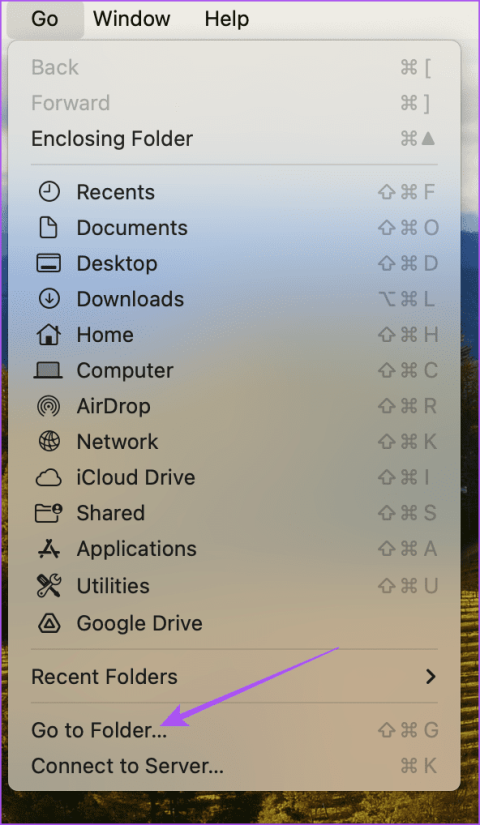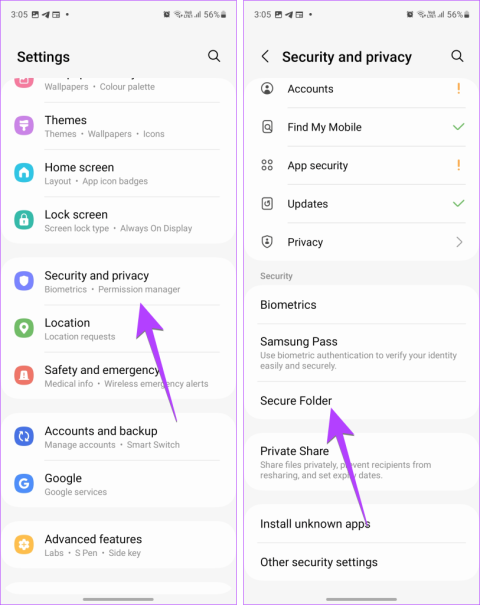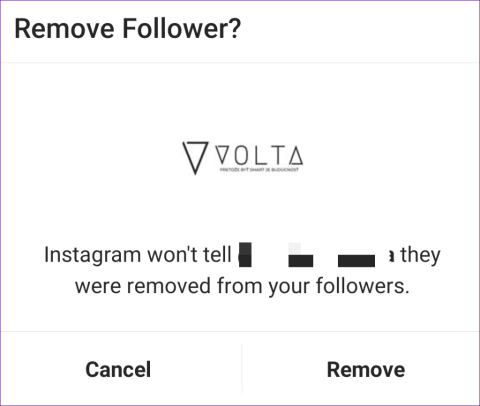Snapchat でスナップを全員に一度に送信する方法

Snapchat で一度に全員にスナップを送信したいですか?携帯電話でそれを行うのに役立つ 5 つの方法を見てみましょう。

Twitchは、そこにいるすべてのゲーマーにとって素晴らしいライブビデオストリーミングプラットフォームです。当初は、プロゲーマーがゲームプレイをストリーミングし、アマチュアがそれらのビデオを視聴できるようにするビデオゲームに完全に焦点を当てていました。しかし、創業以来、アートワーク、音楽、トークショー、そして時折テレビシリーズに特化したストリームを含むように拡大しました。YouTubeやVimeoと同様に、ユーザーは動画をアップロードして視聴することもできますが、コンテンツはゲームとスポーツのみに関連している必要があります。
Twitchアプリの可用性
毎日220万人以上の放送局と1500万人以上のTwitch視聴者がいて、それは絶対に主流の意識に急上昇しました。ゲーム業界がブームになり、PUBGのようなFPV(First Person View)ゲームが登場したため、Fortniteは高みに達し、Twitchのようなストリーミングサービスはゲーム愛好家への仮想ガイドになりました。
現在、TwitchはほぼすべてのスマートフォンとiOSデバイスをサポートしています。PCでもスマートTVでも、ほぼすべてのプラットフォームにTwitchをインストールして視聴できます。しかし昨年、親会社であるAmazonはRokuから公式のTwitchチャンネルを撤回しました。たぶん彼らは更新されたバージョンか何かを持ってくることを計画しています。しかし、Twitch愛好家の何人かが、Rokuでお気に入りのTwitchチャンネルを視聴する方法を探しているので、TwitchをRokuにインストールする方法を段階的に書き留めました!
RokuでTwitchを見る方法は?
TwitchはRokuChannel Storeで入手できないため、サードパーティのソースから非公式のTwitchアプリRokuをダウンロードしてインストールする必要があります。
ステップ1- PCまたはモバイルでブラウザを開き、にアクセスします
ステップ2-ログインクレデンシャルを続行し、画面の右上隅にある3本線のアイコンに向かいます。ドロップダウンメニューから、最初のオプションの下矢印をクリックする必要があります。マイアカウントでヒット>コードでチャンネルを追加します。
ステップ3-チャネルアクセスコードバーにTwitchTVと入力し、[チャネルの追加]ボタンをクリックして続行します。
ステップ4-追加しようとしているチャネルが認定されていないことを示す警告が表示される場合があります。ただし、[OK]をクリックして先に進むことができます。
ステップ5- 次の画面で、[はい、チャンネルを追加します]ボタンをクリックして、TwitchをRokuに追加することを確認します。
ステップ6- [はい]ボタンをクリックするとすぐに、チャネルが正常に追加されたことを示す確認画面が表示されます。
Rokuデバイスを起動し、RokuセクションでTwitchアプリを観察できます。
RokuでTwitchを見るのにまだ問題がありますか?別の方法を試してください!
サードパーティのツールを使用してRokuでTwitchを視聴する方法は?
RokuデバイスにTwitchを追加するには、サードパーティのアプリTwitchedをインストールする必要があります。このアプリは、TwitchedZeroとTwitchedの2つのバージョンでインストールできます。
1つは無料でダウンロードできますが、各ストリームの前に広告が表示されます。後者は約1ドルかかりますが、コマーシャルはありません。公式のTwitchアプリが廃止されたため、サードパーティのツールを追加する必要があります。
ステップ1- Rokuを開きます。
ステップ2-メインディスプレイに、マイフィード、検索、ニュース、チャンネルストア、設定などのさまざまなオプ���ョンが表示されます。
ステップ3- [チャネルストア]オプション> [チャネルの追加]> [PINの入力]を選択し、[OK]をクリックして続行します。
ステップ4-次のステップに進むには、登録済みのTwitchアカウント所有者である必要があります。次の場合:Rokuから非公式のTwitchアプリを開き、[設定]に移動します。
ステップ5-アカウントにログインし、Windows Link your Twitchアカウントで、画面にチャネルコードが表示されます。PCまたはモバイルからTwitchedの公式ウェブサイトにアクセスし、表示されたコードを入力します。
確認ポップアップが表示されたら、RokuでTwitchを楽しむことができます。
注:非公式のRokuチャンネルは、いつでもサポートを失う可能性があります。特定のチャンネルが長期間更新されない場合、それらも機能しなくなる可能性があります。
Snapchat で一度に全員にスナップを送信したいですか?携帯電話でそれを行うのに役立つ 5 つの方法を見てみましょう。
正確な位置情報を共有したいですか? Google マップから GPS 座標を取得する方法と、それを共有する方法について説明します。
Roblox ギフトカードを手に入れましたが、うまくいきませんか?心配しないでください。このガイドは引き換えの問題をすぐに解決するのに役立ちます。
会議に参加するたびに空白の画面が表示されますか?コンピューター上の Microsoft Teams の黒い画面の問題を解決する方法は次のとおりです。
携帯電話でSnapchatの通知音を頻繁に聞き逃すことがありますか?問題を解決する最良の方法は次のとおりです。
お使いの Mac モデルで Launchpad が動作しない場合は、問題の解決に役立つ解決策をいくつか紹介します。
Samsung 製携帯電話でアプリを覗き見から隠したいですか? Samsung Galaxy スマートフォンでアプリを非表示または再表示するさまざまな方法を確認してください。
映画を見たりゲームをしたりするのに最適な OLED テレビをお探しですか? Sony XR A80L のレビューを読んで、検索がここで終了するかどうかを確認してください。
Instagram 上の誰かとの関係を解消したいですか? Instagramのフォロワーを素早く簡単に削除する方法をご紹介します。
ペットの毛用トップ 4 Eureka 掃除機: 1. バッグ付きベスト掃除機: Eureka 3670H 掃除機、2. ベスト ウェット & ドライ クリーナー...